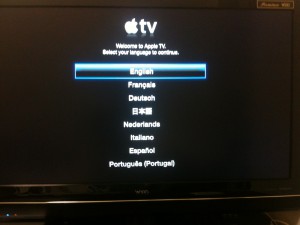@JUNP_Nです。11月12日に日本でも発売になりましたApple TV。
新しいもの好きなMacユーザーの人は触ってみたいと思っているはず。我が家にもAppleTVがやってきたので早速レビューしてみます。
AppleTVを購入したのは銀座AppleStoreです。後で聞いた話ですが1階にも置いてあったようですが、1階はいつも人だかりが多いので僕は4階まで行って買いました。
想像していたよりも大きな感動でした。設定が「言語環境」と「iTunesStoreアカウント」だけで使えるようになるというお手軽さもすごいです。iTunesStoreから気軽に映画をレンタル/購入ができるというメリットも大きいですが、僕にはYouTubeやFlickr、自分のMac/PCとのホームシェアリングによるメリットが大きいように感じます。
無線LAN環境があれば手持ちのiPhoneやiPod touchがリモコン代わりに使えるしとても便利です。
AppleTVを購入した後に発見した記事なのですが、確かに他の機器(PS3やXbox360など)でも同じようなサービスは使えます。テレビそのものに同等の映画レンタル/購入サービスが付いている製品もあるので一概にAppleTVが優れているとは言い切れませんが、機体の小ささやiTunesとのシームレスな連携を考えるとAppleTVは良い製品だと思います。
ちなみにAppleTVとHDMIケーブルを買っても1万円くらいです。僕はオススメです。
| 製品名 | サイズ/重量 | システム条件 | 価格 |
| Apple TV | 高さ:23 mm幅:98 mm奥行き:98 mm重量:272 g | Wi-Fi(802.11 a/b/g/n)ワイヤレスネットワーク (ワイヤレスビデオストリーミングには802.11a/g/nのいずれかが必要) または10/100BASE-T Ethernetネットワーク 映画レンタル用iTunes Storeアカウント MacまたはWindowsパソコンでのメディアストリーミング iTunes 10.0.1以降、ホームシェアリング用のiTunes Storeアカウント | ¥8,800 |